Apple Music is een van de populairste muziekstreamingservices ter wereld, met miljoenen nummers beschikbaar met één druk op de knop. Als u echter een Amazon Fire TV-gebruiker bent, vraagt u zich misschien af hoe Apple Music op Fire TV te spelen.
Hoewel Apple Music niet standaard beschikbaar is op Fire TV, zijn er nog steeds manieren om dit te doen stream je favoriete nummers en afspeellijsten op het grote scherm. In dit artikel zullen we u door de stappen leiden die u moet nemen om Apple Music op Fire TV af te spelen. Van het downloaden van de app tot het koppelen van uw accounts, wij staan voor u klaar. Dus, laten we erin duiken en aan de slag gaan!
Artikel Inhoud Deel 1. Kan ik Apple Music op Fire Stick streamen?Deel 2. Hoe stel ik Apple Music in op Amazon Fire TV-apparaten?Deel 3. Hoe speel je Apple Music op Fire TV?Deel 4. Hoe speel je Apple Music op Fire TV zonder Alexa?Deel 5. Conclusie
Kun je naar Apple Music luisteren op Fire TV? Het antwoord is ja. Het is mogelijk om Apple Music op Fire Stick te streamen. Hoewel Apple Music niet standaard wordt ondersteund op Fire Stick, zijn er verschillende oplossingen waarmee u uw Apple Music-bibliotheek op uw Fire Stick-apparaat kunt openen en streamen.
Een populaire methode is het gebruik van een app van derden, zoals AirPlay of AllCast. Deze apps kunnen worden gedownload naar uw Fire Stick-apparaat en kunnen u in staat stellen inhoud van uw Apple Music-bibliotheek op uw iPhone, iPad of Mac naar uw met Fire Stick verbonden tv te streamen. Een andere optie is het gebruik van de Amazon Alexa-app, waarmee je je Apple Music-account kunt koppelen en toegang hebt tot je afspeellijsten en nummers via de app.
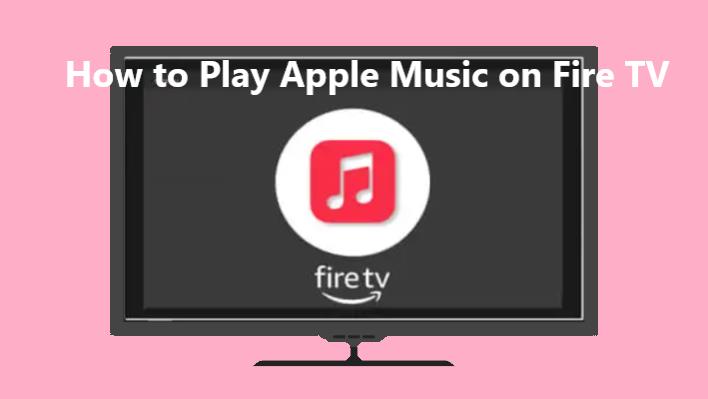
Hoe voeg ik Apple Music toe aan Amazon Fire? Er zijn een paar verschillende methoden om Apple Music in te stellen op Amazon Fire TV-apparaten. Hier vindt u een stapsgewijze handleiding over hoe u dit moet doen:
Stap 1. Download de AirPlay- of AllCast-app naar uw Fire Stick-apparaat vanuit de Amazon Appstore.
Stap 2. Open op uw iPhone, iPad of Mac de Apple Music-app en selecteer het nummer of de afspeellijst die u wilt streamen.
Stap 3. Tik op het AirPlay- of schermspiegelingspictogram en selecteer uw Fire Stick-apparaat uit de lijst met beschikbare apparaten.
Stap 4. De muziek zou moeten beginnen te spelen op uw met Fire Stick verbonden tv.
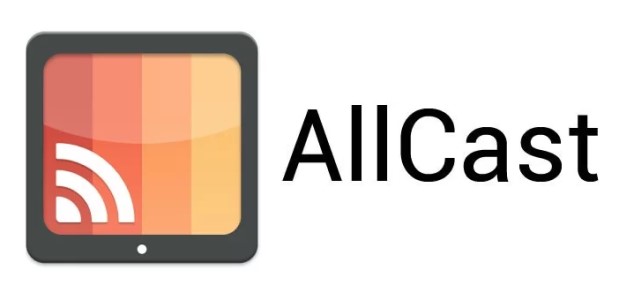
Stap 1. Download de Amazon Alexa-app op uw Fire Stick-apparaat. Log in op jouw account.
Stap 2. Open de app en selecteer "Instellingen" in het menu.
Stap 3. Selecteer "Nieuwe service koppelen" en kies "Apple Music" uit de lijst met beschikbare services.
Stap 4. Volg de instructies op het scherm om uw Apple Music-account aan Fire TV te koppelen.
Stap 5. Zodra uw accounts zijn gekoppeld, heeft u toegang tot uw Apple Music-afspeellijsten en -nummers via de Amazon Music-app op uw Fire Stick-apparaat.
Dat is het! Met deze eenvoudige stappen kunt u beginnen met het streamen van uw favoriete Apple Music-inhoud op uw met Fire Stick verbonden tv.
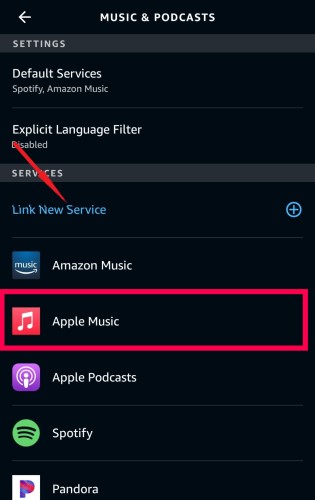
Nu je Apple Music op je Fire TV-apparaat hebt ingesteld, kun je als volgt je favoriete nummers en afspeellijsten afspelen:
Stap 1. Schakel de Apple Music Skill in
Stap 1. Begin met het inschakelen van de Apple Music-vaardigheid in de Amazon Alexa-app op uw mobiele apparaat.
Stap 2. Open de Alexa-app, navigeer naar het gedeelte Vaardigheden en games en zoek naar de Apple Music-vaardigheid.
Stap 3. Schakel de vaardigheid in en volg de instructies op het scherm om uw Apple Music-account aan uw Amazon-account te koppelen.
Stap 2. Koppel Fire TV en Alexa-apparaten
Zorg ervoor dat uw Fire TV-apparaat en Alexa-apparaat (zoals een Echo Dot of Echo Show) zijn gekoppeld aan hetzelfde Amazon-account en verbonden met hetzelfde Wi-Fi-netwerk.
Stap 3. Spraakopdrachten gebruiken
Als de Apple Music-vaardigheid is ingeschakeld en uw apparaten zijn gekoppeld, kunt u spraakopdrachten gebruiken om Apple Music op uw Fire TV af te spelen met Alexa.
Je kunt bijvoorbeeld zeggen: "Alexa, speel [nummer/afspeellijst/album] af op Apple Music op Fire TV."
Stap 4. Regel het afspelen
Zodra de muziek op uw Fire TV wordt afgespeeld, kunt u spraakopdrachten gebruiken om het afspelen te regelen, het volume aan te passen, nummers over te slaan of de muziek te pauzeren met Alexa.
Als u AirPlay of AllCast gebruikt om muziek van uw Apple Music-bibliotheek op uw iPhone, iPad of Mac naar uw Fire TV-apparaat te streamen, selecteert u eenvoudig het nummer of de afspeellijst die u wilt streamen in de Apple Music-app op uw apparaat en selecteer uw Fire TV-apparaat in de lijst met beschikbare apparaten.
Hoewel het mogelijk is om Apple Music op Fire TV-apparaten te streamen via Alexa, wil je misschien de muziek naar je apparaat downloaden om offline te luisteren of voor ander gebruik. TuneSolo Apple Music Converter is een programma dat u bij deze taak kan helpen.
TuneSolo Apple Music Converter is een professioneel programma dat Apple Music-bestanden converteert naar MP3-, FLAC- en WAV-indelingen, enz. Hiermee kunt u download en luister naar je favoriete Apple Music-nummers op elk apparaat, ook als je geen internet hebt.
U kunt eenvoudig uw favoriete Apple Music-nummers converteren naar tal van audioformaten en ervan genieten op elk apparaat of elke mediaspeler TuneSolo Apple Music-converter. Het programma is eenvoudig te gebruiken en stelt u in staat om geniet onbeperkt van uw Apple Music-bibliotheek.
Nu we meer te weten komen over de krachtige functies van TuneSolo Apple Music Converter, wil je het ook proberen te gebruiken om je Apple-muziekbibliotheek naar MP3 te converteren voor offline afspelen op Fire TV? Hieronder vindt u gedetailleerde stappen om u te helpen Apple Music op Fire TV te spelen.
Stap 1. Download en start de TuneSolo Apple Music-converter. Open vervolgens Apple Web Player en log in op uw gratis Apple-account.
Probeer het gratis Probeer het gratis
Stap 2. Voeg de Apple Music-muziek die u wilt converteren toe aan de programmaconversielijst.
Stap 3. Kies het uitvoerformaat en de locatie voor het opslaan van de geconverteerde bestanden.
Stap 4. Om het conversieproces te starten, klikt u op de knop "Alle items converteren".
Stap 5. Nadat je alle Apple Music-nummers naar MP3 hebt gedownload en geconverteerd, kun je ze zonder enige beperking op Fire TV afspelen.
Tot slot, terwijl het streamen van Apple Music op uw Fire TV-apparaat handig is, kan het downloaden en converteren van Apple Music-nummers een flexibelere en draagbare luisterervaring bieden. U kunt instellen en speel eenvoudig Apple Music op Fire TV door de handleidingen hier te volgen.
TuneSolo Apple Music Converter is betrouwbare en gebruiksvriendelijke software waarmee u uw Apple Music-nummers naar verschillende audioformaten kunt converteren en ervan kunt genieten op elk apparaat of elke mediaspeler. Met TuneSolo, kun je eenvoudig je favoriete Apple Music-nummers downloaden en converteren, zelfs als je geen internetverbinding hebt.
Home
Apple Music Converter
Hoe Apple Music instellen en afspelen op Fire TV?
Opmerkingen(0)
Antwoorden
1.Uw naam
2.Uw e-mailadres
3.Uw recensie
Copyright © 2025 TuneSolo Software Inc. Alle rechten voorbehouden.
laat een reactie achter
1.Uw naam
2.Uw e-mailadres
3.Uw recensie
Verzenden